标签:blog http ar os 使用 strong 文件 on 2014
这个教程重点在滤镜的使用技巧
主要是教你用滤镜如何去制作一个陨落的流星或者是一团燃烧的星云
内容很详细
新手对滤镜的使用不是很了解的话,可以跟着练练手
最终效果图

操作步骤
1、新建一个大小为:500*500,背景为黑色的文件。
2、在背景的中间建立一个130像素的正圆形选区,用白色描边,描边的宽度为:20个像素,位置:居内。效果如下所示:

3、按Ctrl+D去掉选区,选择“扭曲“滤镜中的“海洋波纹“,参数为:波纹大小:6,波纹幅度:14,效果如下所示:

4、执行径向模糊滤镜,参数为:数量为100,模糊方式:缩放,品质:最好。完成后效果不佳,再按Ctrl+F,重复一次滤镜效果。效果如下所示:

5、用按Ctrl+J,复制一层。再次应用“扭曲“滤镜中的“海洋波纹“,参数为:波纹大小:15,波纹幅度:18,可以根据自己的喜好设置。效果如下所示:

6、再按Ctrl+J,将此层复制一份,运用“滤镜“中的“模糊“滤镜中的“径向模糊“,参数不变。并将此层的混合模式变成:颜色减淡,此层下面的图层混合模式变成:变亮。效果如下所示:

7、在所有图层的最上方建立一个新的图层,将前景色改为桔色,背景色改为红色,用径向渐变填充该图层。并将该层折混合模式改为:颜色。效果如下所示:

8、选择图层菜单中的拼合图层,所有图层都合并在背景层上,按Ctrl+J复制一份,命名为:BZW,并将背景层填充成黑色。
9、将爆炸物移到背景的左上角,用“扭曲“滤镜中的“挤压“,数量为100。效果如下所示:
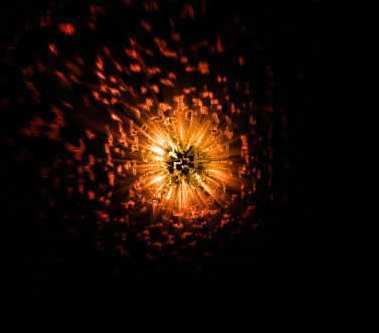
10、按Ctrl+J复制一份,运用“滤镜“中的“模糊“滤镜中的“动感模糊“,角度:45度,距离为:36。将图层的混合模式改为:滤色。并用橡皮工具,将爆炸物的中心点动感模糊擦掉。效果如下所示:

11、将BZW图层复制一份,图层的混合模式改为:颜色减淡,用图形选择工具在爆炸物的中心点建立一个羽化值为5个像素的选区,按Ctrl+Shift+I,反选后,按DEL键。让爆炸物的点温度显得更高一些,最终效果如下所示:
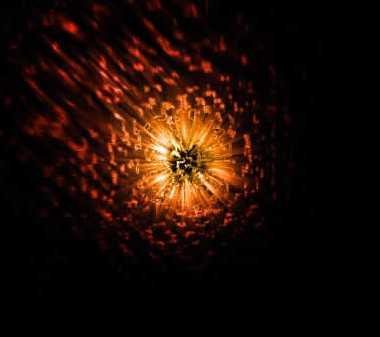
接下来,由你去描绘你心中的那个永不陨落的星...图层模式为滤色,用橡皮擦工具擦除中间部分:
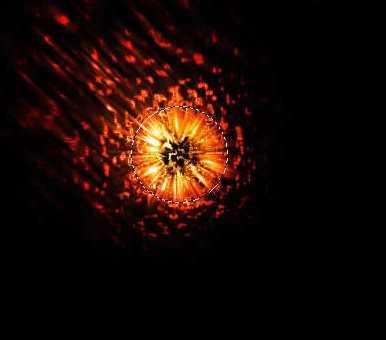
再次复制图层,图层模式改为颜色减淡,用椭圆工具选取中间部分,然后进行羽化,数值为5,反选,然后按Del删除:
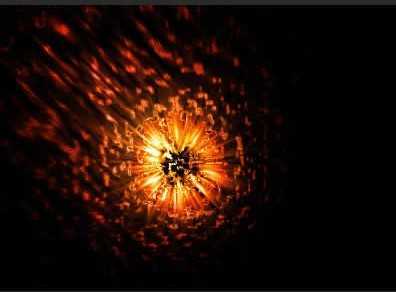
最终效果:

【一日一推教程】
《祁连山Photoshop从头学视频教程》
20个课时,各种工具的使用方法
现在大家可以进入良师益友网设计师“冰桶挑战”专题,一步一步成为大设计师!
标签:blog http ar os 使用 strong 文件 on 2014
原文地址:http://www.cnblogs.com/ayneu/p/4079430.html